Es besteht kein Zweifel, dass die weltweit am häufigsten verwendete Suchmaschine Google ist, und zwar aus folgenden Gründen:
- Benutzerfreundlichkeit
- Umfangreiche Datenbanken
- Millionen von Ergebnissen in Sekunden
- Support und Sicherheit
Obwohl wir es gewohnt sind, Google grafisch über die verschiedenen verfügbaren Browser wie Google Chrome, Microsoft Edge oder Mozilla Firefox zu verwenden, haben treue Linux-Benutzer die Möglichkeit, die Google-Suchmaschine über das Terminal unserer Distributionen zu verwenden, um ähnliche Ergebnisse zu erzielen auf die grafische Oberfläche und dies wird dank einer Anwendung namens Googler erreicht.
- URL
- Titel des Links
- Zusammenfassung des Links
- Möglichkeit, benutzerdefinierte Farben einzustellen
- Schnellsuche ohne Werbung
- Suchen Sie auf verschiedenen Websites wie Google, Google News und Google Search
- Möglichkeit zum Öffnen von URLs im Browser
- Es ist möglich, die automatische Rechtschreibprüfung zu deaktivieren und die Stichwortsuche einzustellen
- Geben Sie Parameter wie Domains, Dauer, Land usw. an.
- Unterstützung für Google-Keywords
- Unterstützt TLS 1.2 und HTTPS
- Es hat minimale Abhängigkeiten
- Es kann in einen textbasierten Browser integriert werden
1. Googler-Installation
Für diese Analyse verwenden wir Ubuntu 16.10. Um Googler korrekt zu installieren, muss ein sicheres PPA-Repository installiert werden, indem der folgende Befehl ausgeführt wird:
sudo add-apt-repository ppa: twodopeshaggy / jarun
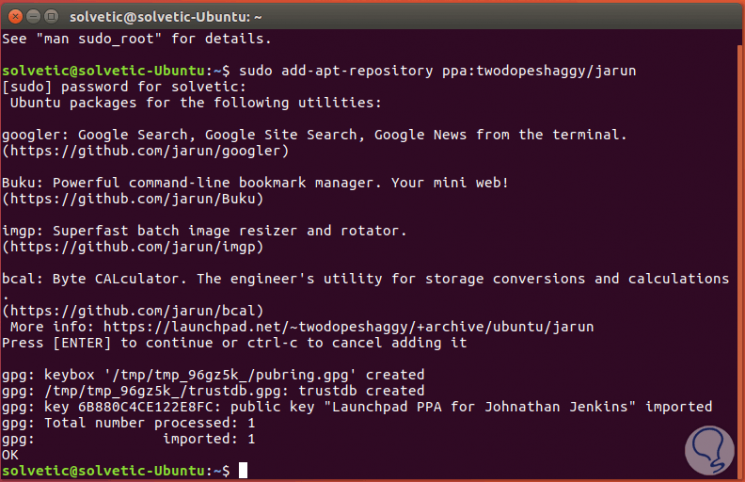
Sobald das Repository installiert ist, aktualisieren wir das System mit dem folgenden Befehl:
sudo apt-get update
Schließlich installieren wir Googler, indem wir den folgenden Befehl ausführen:
sudo apt-get googler installieren
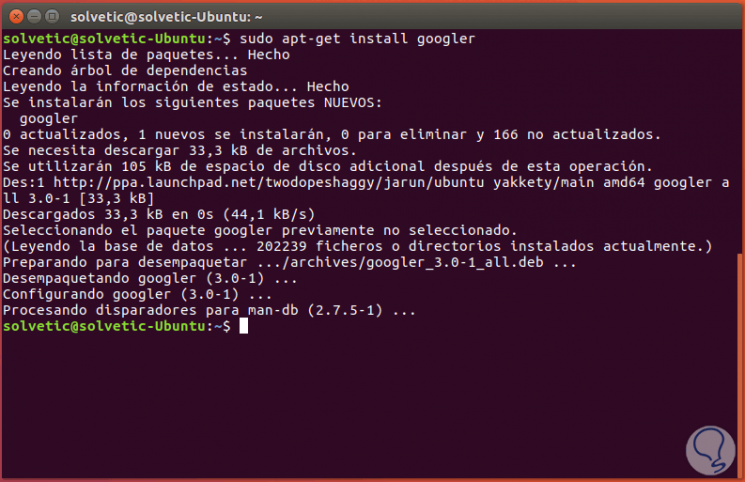
Eine andere Möglichkeit, Googler in anderen Distributionen zu installieren, ist die folgende.
Laden Sie die neueste Version von Googler unter folgendem Link herunter:
https://github.com/jarun/googler/releases/tag/v3.0
Führen Sie dann die folgenden Befehle in ihrer Reihenfolge aus:
CD-Downloads wget -c https://github.com/jarun/googler/archive/v2.9.tar.gz tar -xvf v2.9.tar.gz cd googler-2.9 sudo make install CD Auto-Vervollständigung / Bash / sudo cp googler-completion.bash /etc/bash_completion.d/
2. Verwendung von Googler in Ubuntu 16.10
Sobald Googler installiert ist, ist es an der Zeit, die zahlreichen Vorteile auf der Ebene der Websuche zu überprüfen. Um Googler in Ubuntu zu starten, führen wir Folgendes aus:
googler solvetic.com
Das erhaltene Ergebnis wird das folgende sein: 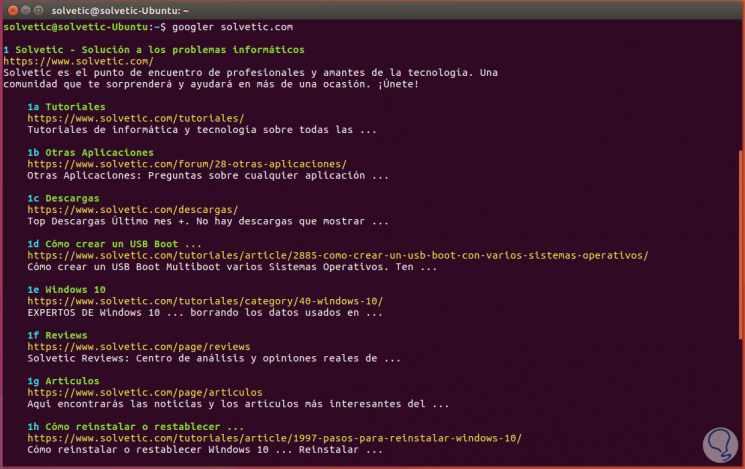
Wenn wir zum Ende des Terminals gehen, finden wir den Omniprompt- Button, mit dem die Googler-Hilfe durch Drücken von? Verwaltet wird. und Enter: 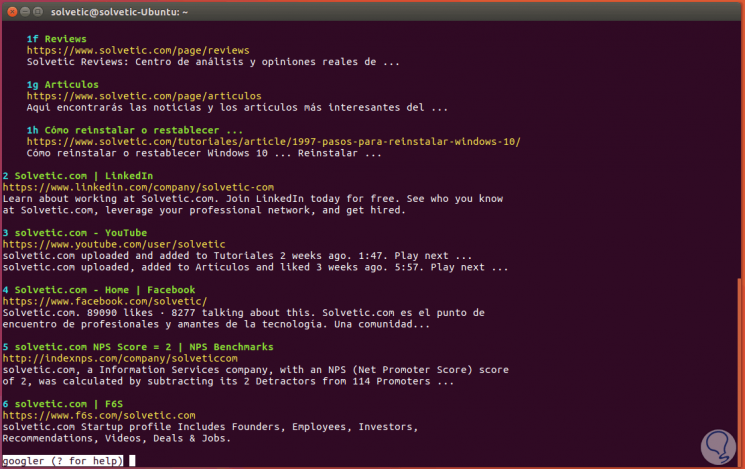
Das Ergebnis wird folgendes sein:
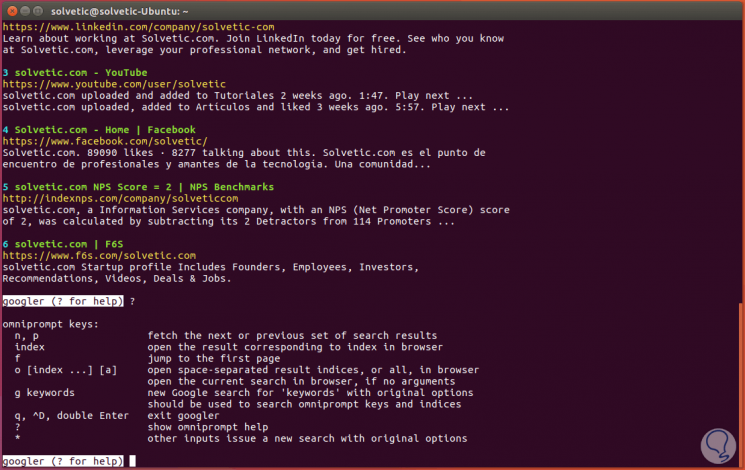
Wir können in einer Domain nach einem bestimmten Thema suchen. Geben Sie beispielsweise Folgendes ein:
googler -n 6 -w solvetic.com "Windows 10 "
In diesem Fall geben wir Folgendes an:
Das erhaltene Ergebnis wird das folgende sein:
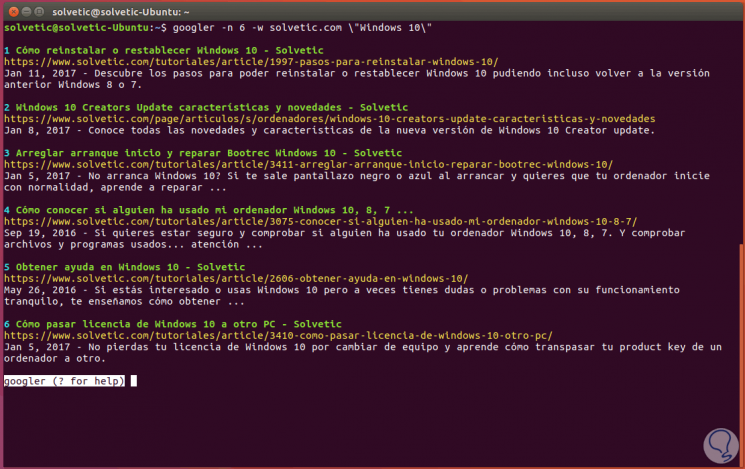
Um eine Suche durchzuführen, bei der wir mithilfe der Google-Suche die neuesten Nachrichten zu einem bestimmten Thema anzeigen, führen wir in diesem Fall die folgende Syntax aus und suchen nach den neuesten Ubuntu-Nachrichten:
googler -N Ubuntu
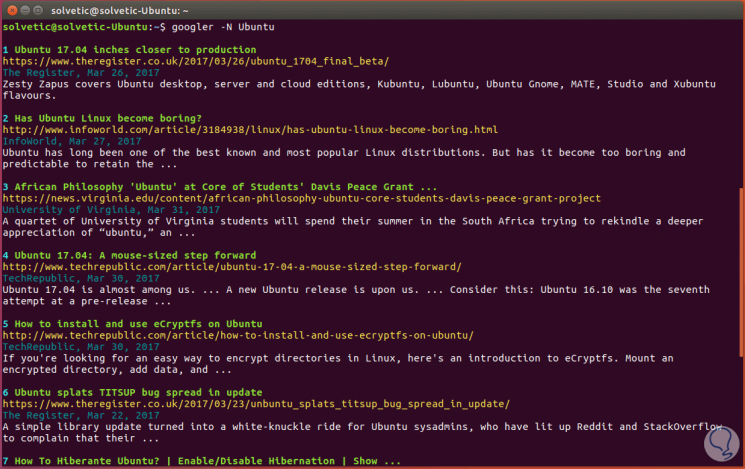
Eine weitere von Googler angebotene Option besteht darin, einen Alias für die Anzeige einer Reihe von Ergebnissen eines bestimmten Wortes festzulegen. Wir verwenden die folgende Zeile:
alias solvetic = 'googler -n 4 solvetic' löslich
In diesem Fall werden vier Ergebnisse angezeigt, die dem Wort TechnoWikis zugeordnet sind: 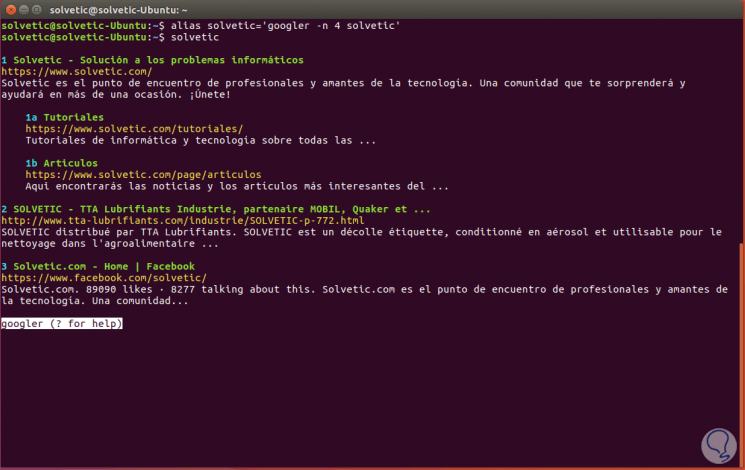
Unter dem folgenden Link finden Sie alle anderen Parameter, die wir in Googler implementieren können, um das Beste aus diesem großartigen Tool herauszuholen:
Nutzen wir diese wichtige und innovative Anwendung für alle Aspekte der Google-Suche.
Linux fernsteuern
